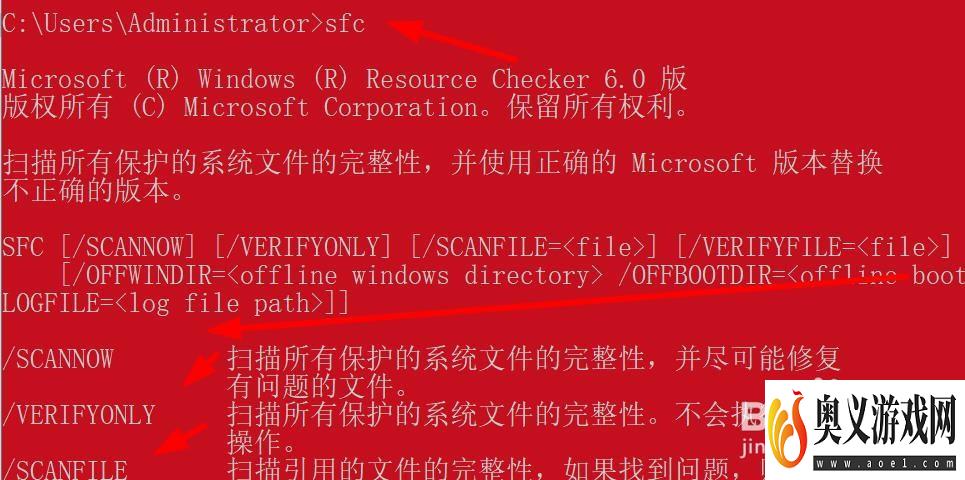来源:互联网 | 时间:2023-08-27 12:35:02
我们在使用win10系统的时候有时候会突然出来提示说系统损坏 或者无缘无故蓝屏 这里我说一下怎么样cmd命令来检测系统是不是破坏与修复他工具/原料1、首先我们使用cmd命令来检测系统是不是出问题了同时按着键盘的win+r 打开运行界面?首先
我们在使用win10系统的时候有时候会突然出来提示说系统损坏 或者无缘无故蓝屏 这里我说一下怎么样cmd命令来检测系统是不是破坏与修复他
工具/原料1、首先我们使用cmd命令来检测系统是不是出问题了
同时按着键盘的win+r 打开运行界面
?
首先我们使用cmd命令来检测系统是不是出问题了
同时按着键盘的win+r 打开运行界面
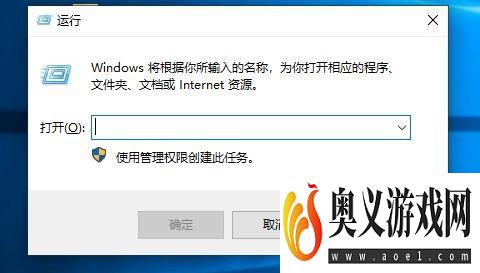
2、在运行界面输入cmd 然后再按 键盘的回车
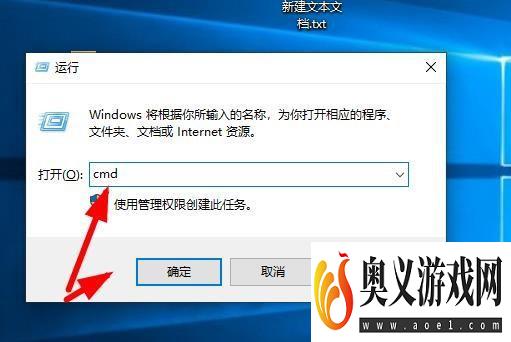
3、在命令提示符里面输入 sfc /scannow 命令 回车
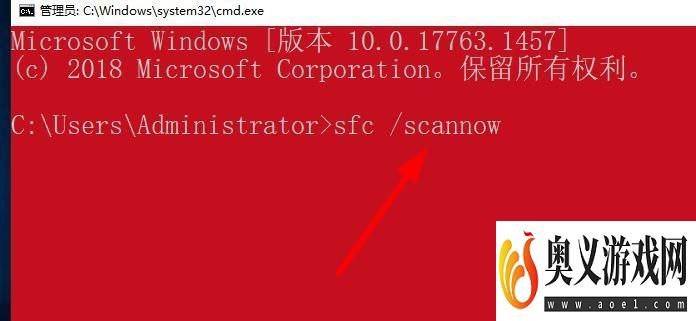
4、等待一下 如果系统有问题他会自动修复

5、看这里的修复结果出来了
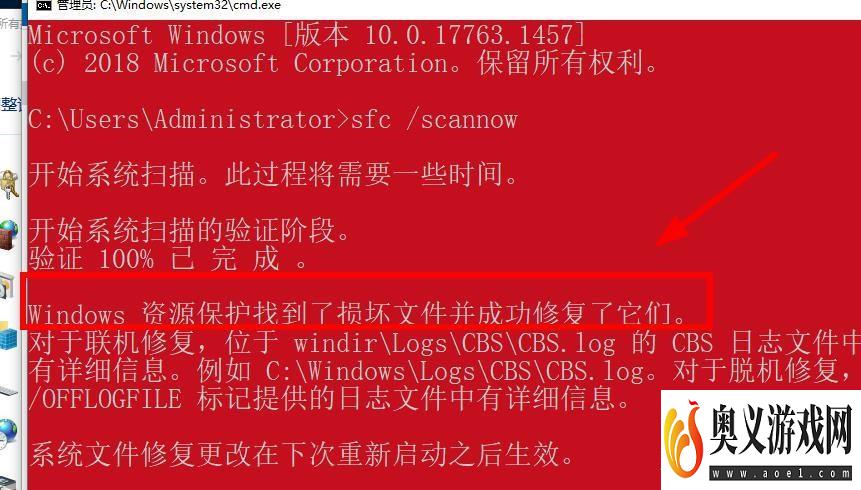
6、当然你想更加完整的用这个命令修复 可以在命令提示符里面输入 sfc 这样他就出来了这个命令修复的全部使用方法